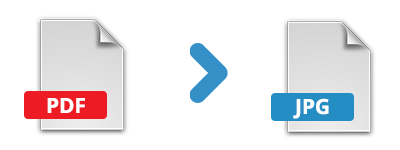
Các tệp PDF ở khắp mọi nơi dưới dạng tài liệu, hóa đơn, biên lai, vật phẩm, v.v. Đây là một trong những định dạng thuận tiện nhất để in và chia sẻ tài liệu. Trong một số trường hợp nhất định, bạn phải chuyển đổi tệp PDF sang hình ảnh JPG để tạo hình thu nhỏ hoặc nhúng vào các ứng dụng giao diện người dùng của bạn. Để đạt được điều đó, bài viết này trình bày cách chuyển đổi các trang trong hình ảnh PDF sang JPG theo lập trình bằng Python.
Thư viện chuyển đổi PDF sang JPG trong Python
Aspose.Words for Python là một thư viện giàu tính năng để tự động hóa các hoạt động xử lý văn bản trong các ứng dụng Python. Nó cho phép bạn tạo và thao tác các tài liệu văn bản một cách liền mạch. Chúng tôi sẽ sử dụng thư viện này để chuyển đổi các tệp PDF sang hình ảnh JPG. Bạn có thể cài đặt thư viện trong ứng dụng Python của mình từ PyPI bằng cách sử dụng lệnh pip sau.
> pip install aspose-words
Cách chuyển PDF sang JPG bằng Python
Hãy xem cách chuyển đổi tệp PDF sang JPG bằng Python. Đối với điều này, bạn chỉ cần tải tệp PDF, lặp qua các trang của nó và lưu mỗi trang dưới dạng ảnh JPG. Sau đây là các bước để lưu các trang trong tệp PDF dưới dạng ảnh JPG bằng Python.
- Tải tệp PDF bằng lớp Tài liệu.
- Lặp lại các trang và trích xuất từng trang bằng phương thức Document.extractpages().
- Lưu từng trang trong PDF dưới dạng ảnh JPG bằng phương pháp Document.save().
Mẫu mã sau đây cho thấy cách thực hiện chuyển đổi PDF sang JPG bằng Python.
import aspose.words as aw
# Tải tệp PDF
doc = aw.Document("PDF.pdf")
# Lưu từng trang trong PDF dưới dạng JPG
for page in range(0, doc.page_count):
extractedPage = doc.extract_pages(page, 1)
extractedPage.save(f"Output_{page + 1}.jpg")
Nhận giấy phép miễn phí
Bạn có thể nhận giấy phép tạm thời miễn phí để sử dụng Aspose. AdWords dành cho Python mà không có giới hạn đánh giá.
Sự kết luận
Trong bài viết này, bạn đã học cách chuyển đổi tệp PDF sang ảnh JPG bằng Python. Bạn có thể sử dụng tính năng này để tạo hình thu nhỏ JPG của các trang PDF và nhúng chúng vào ứng dụng của mình. Bên cạnh đó, bạn có thể khám phá thêm về thư viện xử lý văn bản Python bằng cách sử dụng tài liệu. Ngoài ra, bạn có thể chia sẻ câu hỏi hoặc thắc mắc của mình qua diễn đàn của chúng tôi.